win10不小心禁用了账户怎么办
- 王林转载
- 2024-02-07 16:51:101305浏览
php小编草莓为您解答,当您不小心禁用了Win10账户时,不要惊慌失措。首先,您可以尝试通过其他管理员账户重新启用被禁用的账户。如果没有其他管理员账户,可以尝试进入安全模式,并使用默认的管理员账户进行操作。此外,您还可以通过WinPE启动盘或者重装系统来恢复被禁用的账户。总之,无论是通过系统设置还是其他途径,都可以解决这个问题,让您的Win10账户重新启用。
win10不小心禁用了账户怎么办
1、首先用户需要找到桌面上的此电脑图标,右击后再选择弹出窗口的管理选项。
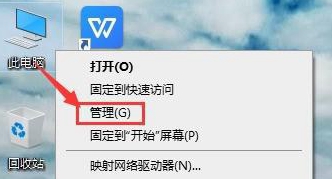
2、进入计算机管理界面后,用户用户可以左侧选项栏中的“本地用户和组”,然后在点击桌面有房的用户按钮。
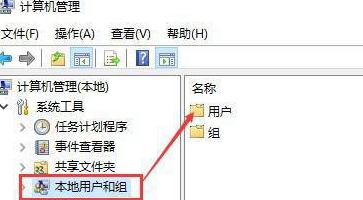
3、然后在桌面右侧就能够找到在该计算机登陆过的全部账号。
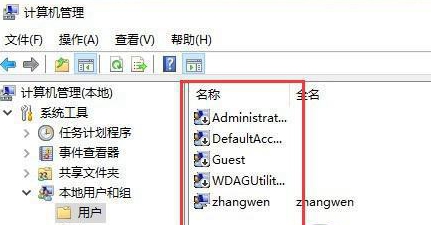
4、在右边所有的账号中选择被禁用的账号,然后右击该账号有点击属性选项。
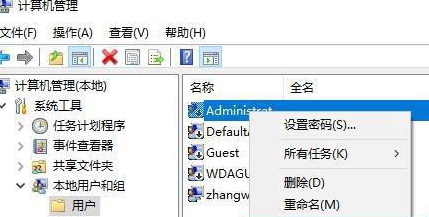
5、最后在账号属性界面的下方,能够找到“账号已禁用”,并取消前面勾选框的勾选,点击确定后就能够解决了。
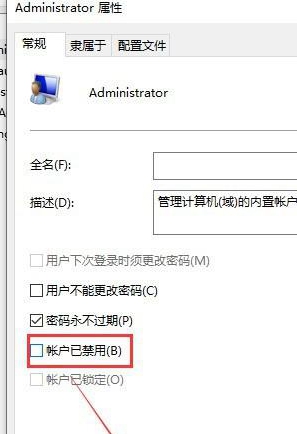
以上是win10不小心禁用了账户怎么办的详细内容。更多信息请关注PHP中文网其他相关文章!
声明:
本文转载于:somode.com。如有侵权,请联系admin@php.cn删除

